Saldokonto - účtovný denník súvzťažne - záložka Zoznam
Zoznam zaúčtovaných pohybov obmedzený a triedený podľa zvoleného (nastaveného) obmedzenia v záložke Obmedzenie. V hornej časti záložky je k dispozícii informačný panel, vedľa neho obmedzovací panel. Tu sú o. i. zobrazené informácie o aktuálne použitom obmedzení. Nad informačným panelom môže byť k dispozícii panel pre fulltextové hľadanie.
Záznamy sú usporiadané do saldokontných skupín tak, ako boli automaticky spárované programom (podrobne párovanie do saldokontných skupín viď kap. Vecný obsah - párovanie dokladov) alebo ako si ich spároval ručne užívateľ pomocou funkcií uvedených ďalej v tejto kapitole.
Záložka Zoznam je rozdelená na dva čiastkové zoznamy umiestnené horizontálne pod sebou:
- Zoznam saldokontných skupín
- Zoznam účtovných záznamov v jednotlivých skupinách
- Pohyb po zoznamoch, zmena veľkosti zoznamov
Spôsob radenia saldokontných skupín a účtovných záznamov v nich viď ďalej.
V hornej časti je k dispozícii zoznam saldokontných skupín:

Položky zobrazené o každej saldokontnej skupine v hornom zozname skupín:
| Názov | Popis |
|---|---|
| Znak |
Reťazec identifikujúci záznamy, ktoré sú umiestnené v rovnakej saldokontnej skupine, viď popis Pravidiel tvorby saldokontných skupín v denníku. Ide v podstate o párovací znak, ktorý užívateľovi uľahčuje orientáciu v tom, ktoré pohyby patria do rovnakej saldokontnej skupiny. Znak je prideľovaný jednotlivým saldokontným skupinám automaticky programom, užívateľ hodnotu v položke Znak nijako nezadáva. Řetězec v položce Znak je generován z čísla saldokontní skupiny tzv. AccGroup tak, že jsou z AccGroup vypuštěny nuly před třemi posledními znaky. |
| Dátum | Dátum zaúčtovania reprezentujúci celú saldokontnú skupinu, viď Zoznam účtovných záznamov v jednotlivých skupinách. Vzhľadom k tomu, že jednotlivé záznamy v jednej saldokontnej skupine môžu mať rôzny dátum zaúčtovania, do tejto položky sa preberá dátum, ktorý je uvedený na zázname, ktorý má najvyšší dátum účtovania a zároveň obsahuje číslo vypisovaného saldokontného účtu, podľa ktorého sa tvoria saldokontné skupiny, tzn. číslo účtu zadané v záložke Obmedzenie. |
| Suma |
Hodnota vyčísleného salda za danú skupinu. Pokiaľ je vyčíslené saldo záporné, je zobrazené odlišnou farbou (typicky červenou). Jak bylo řečeno v popisu omezovacího prvku Účet znakově v záložce Omezení, pokud si vypisujete celý deník souvztažně, jeví se všechny skupiny jako vynulované (rozdíl salda je vyčíslen přes všechny účty skupiny, tudíž z principu podvojnosti vynulován). |
| Suma (abs.) | Absolútna hodnota vyčísleného salda danej skupiny. |
| Počet v skupine | Informuje o počte zobrazených záznamov v skupine. Ide o počet aktuálne zobrazených záznamov pre danú skupinu v spodnom zozname v spodnej časti okna. Tento počet sa nemusí rovnať počtu záznamov, ktoré sú celkom v danej saldokontnej skupine pre vypisovaný saldokontný účet (účty), a to vtedy, pokiaľ sa nezobrazujú všetky pohyby v skupine, ale len niektoré podľa zvoleného obmedzenia, viď popis obmedzovacieho prvku Pohyby v záložke Obmedzenie. |
| Firma pre skupinu |
Zobrazuje názov firmy reprezentujúci celú saldokontnú skupinu, viď Zoznam účtovných záznamov v jednotlivých skupinách. Vzhľadom k tomu, že jednotlivé záznamy v jednej saldokontnej skupine môžu byť vystavené na odlišné firmy, do tejto položky sa preberá tá firma, ktorá je uvedená na zázname, ktorý má najvyšší dátum účtovania. Ak záznam s najvyšším dátumom účtovania nemá firmu vyplnenú (napr. doklady z miezd), tiež obsah položky Firma pre skupinu zostane nevyplnený, a to i v prípade, že ďalšie záznamy z tejto saldokontnej skupiny firmu vyplnenú majú. Ak sú saldokontné skupiny triedené podľa položky Firma pre skupinu a dve alebo viacero saldokontných skupín majú rovnakú firmu pre skupinu, radia sa ďalej podľa obsahu položiek Dátum a Znak. |
Pokud v zobrazeném seznamu došlo k opravě některého účetního záznamu funkcí Opravit v některé zobrazované skupině, pak jsou její součtové údaje přeškrtnuty, aby byl uživatel informován, že nemusí být v důsledku opravy již platné. Aby se obnovily údaje platné i po opravě a zmizelo přeškrtnutí, stačí vyvolat občerstvení seznamu např. funkcí Občerstviť.

Príklad, kedy v druhej skupine došlo k oprave aspoň jedného účtovného záznamu a doteraz nebolo vykonané občerstvenie
K přeškrtnutí postačí vyvolat funkci Opravit a záznam uložit i bez provedení nějaké konkrétní změny, jelikož program není s to jednoznačně rozpoznat, zda provedená oprava měla nebo neměla vliv na zobrazené údaje.
Zmeny samy o sebe párovanie záznamov do skupín funkciami Presuň, resp. Osamostatni prečiarknutie nevyvolávajú, naopak celkové sumy sa priamo aktualizujú.
Saldokontné skupiny sú zoradené podľa jednej z uvedených položiek vzostupne alebo zostupne (iné triedenie tu ani nie je kvôli skupinovaniu zmysluplné a nie je ani možné iné triedenie nastaviť, tzn. v záložke Obmedzenie nie je pre túto agendu k dispozícii prvok Triedenie.)
Zmenu radenia môžete nastaviť:
- Kliknutím myšou na záhlavie daného stĺpca, resp. v danom záhlaví priamo na funkčné tlačidlo
 na radenie vzostupne alebo tlačidlo
na radenie vzostupne alebo tlačidlo  na radenie zostupne.
na radenie zostupne. - Voľbou z lokálneho menu vyvolaného nad horným zoznamom:

Lokálne menu na zmenu radenia saldokontných skupín
Stĺpec, podľa ktorého aktuálne prebieha radenie, má záhlavie zvýraznené tučne:

V tomto případě jsou saldo skupiny řazeny dle položky Rozdíl (abs.) a to vzestupně.
Zoznam účtovných záznamov v jednotlivých skupinách
Pod zoznamom saldokontných skupín je needitovateľný zoznam účtovných záznamov obsiahnutých v jednotlivých skupinách.
Některé záznamy mohou být graficky zvýrazněny:
-
Zaúčtované neuzavreté skladové doklady sú v agendách Účtovný denník,Saldokonto - účtovný denník súvzťažne, resp. Saldokonto - účtovný denník súvzťažne podľa párovacích znakov graficky zvýraznené kurzívou a nie je možné ich auditovať. Ide o záznamy vzniknuté zaúčtovaním skladových dokladov, ktoré boli zatiaľ len predbežne ocenené (neboli uzavreté v rámci skladovej uzávierky k dátumu ani za obdobie). Neauditovateľné účtovné záznamy je možné si dohľadať. Viď tiež agenda Účtovný denník→záložka Obmedzenie→položka Auditovateľné.
-
Dále jsou graficky zvýrazněny záznamy jednotlivých skupin (mají stejnou hodnotu v položce Znak) na střídačku podbarvením a bez podbarvení tak, aby bylo na první pohled možno odlišit, kde začínají již záznamy z další skupiny.
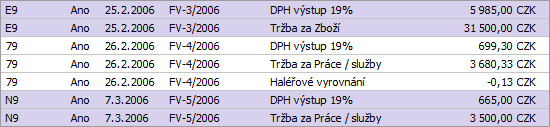
Príklad záznamov z troch skupín graficky oddelených pri triedení podľa hodnoty v položke Znak.
Farba zvýraznenia skupín je závislá na štýle vzhľadu systému ABRA.
Význam jednotlivých tu zobrazených položiek vyplýva z ich názvu alebo z ich popisu v záložke Detail. Tu popíšeme len položky, ktoré sa v záložke Detail nezobrazujú:
| Názov | Popis |
|---|---|
| Znak | Reťazec identifikujúci saldokontnú skupinu, tzn. všetky záznamy patriace do rovnakej saldokontnej skupiny majú rovnaký údaj v tejto položke Znak. Bližšie viď popis položky Znak v zozname saldokontných skupín. |
| Audit | Informácia o tom, či je daný účtovný pohyb auditovaný. Auditáciu označených záznamov je možné vykonať funkciou Auditácia, zrušenie auditácie funkciou Odauditácia. Auditáciu záznamov je možné vykonať tiež v rámci účtovnej závierky, ktorá umožňuje uskutočniť auditáciu všetkých účtovných pohybov spracovaných účtovnou závierkou. |
Okrem výrobcom dodávaných stĺpcov si môžete nadefinovať vlastné podľa potreby, viď definovateľné stĺpce.
Účtovné záznamy v saldokontných skupinách sú zoradené podľa dátumu zaúčtovania (iné triedenie tu kvôli skupinovaniu ani nie je zmysluplné a nie je ani možné iné triedenie nastaviť, tzn. v záložke Obmedzenie nie je pre túto agendu k dispozícii prvok Triedenie.)
Pohyb po zoznamoch, zmena veľkosti zoznamov
Pre pohyb po zozname platí, že sa pohyb kurzora v oboch zoznamoch synchronizuje. Teda pokiaľ posúvate kurzor po účtovných záznamoch v spodnom zozname, posúva sa kurzor v hornom zozname tak, aby vždy stál na skupine, do ktorej patrí aktuálny účtovný záznam zo spodného zoznamu a naopak.
Pomernú veľkosť oboch zoznamov zobrazených v záložke Zoznam môžete meniť štandardne ako sa mení šírka stĺpcov alebo veľkosť okien myšou uchopením horného okraja spodného zoznamu (resp. spodného okraja horného zoznamu) a ťahaním myšou požadovaným vertikálnym smerom.
V spodnej časti záložky Zoznam môže byť variantne zobrazený niektorý z Panelov definovateľných údajov zoznamu pre túto agendu. Zobrazenie daného panela závisí od aktuálneho nastavenia v menu Nastavenie pre danú agendu a prihláseného užívateľa.
Funkcie k tejto záložke:
| Názov | Kl. | Je | Doplňujúci popis: |
|---|---|---|---|
| Help |
F1 |

|
|
| Nový |
F2 |

|
Do účtovného denníka nie je možné pridávať nové záznamy ručne priamo tu. Účtovné záznamy sa pridávajú automaticky a to:
|
| Detail / Zoznam |
F3 |

|
Popis zadávaných položiek viď záložka Detail. |
| Opraviť |
F4 alebo shift+F4 |

|
Popis opraviteľných položiek viď záložka Detail. Z důvodu zachování konzistence účetnictví, je v žádostech a deníku možno provádět jen opravy účetních položek, jenž lze zadat ručně při zaúčtování do deníku, veškeré další údaje je v případě potřeby nutno opravovat přímo na zdrojových dokladech, nicméně lze opravy zakázat. Detailnejšie viď Opravy a mazanie účtovných záznamov. Ak má parameter Tlačiť likvidačné listy hodnotu Vždy, môže sa po uložení opraveného záznamu alebo opravených záznamov (pri hromadnej oprave) automaticky ponúknuť tlač likvidačných listov, pokiaľ sú splnené podmienky pre tlač likvidačného listu, viď popis tlače likvidačného listu. Môže ísť o funkčné tlačidlo s voľbou, kde môžete zvoliť jednu z možností opráv dostupných v tejto agende. Jednotlivé možnosti sa líšia tým, ktoré všetky položky je pomocou nich možné opravovať a ďalej, či ide o opravu jedného záznamu alebo o hromadnú opravu označených. Na vykonávanie hromadných opráv musí mať užívateľ pridelené privilégium Použiť hromadné opravy. Bežná oprava aktuálneho záznamu. Popis jednotlivých položiek viď záložka Detail. Slúži na hromadnú opravu vybraných pevných položiek (vybraných výrobcom). Pomocou hromadných opráv je možné hodnoty príp. i mazať. Viď tiež Možnosti hromadných opráv podľa typu opravovaných položiek a ďalej Mazanie hodnôt pomocou hromadných opráv. Vykoná hromadne opravu podľa zadaných hodnôt na všetkých označených záznamoch. Po vyvolaní funkcie sa zobrazí dialógové okno s pevne daným zoznamom hromadne opraviteľných položiek, kde je možné zadať, aké položky sa majú opraviť, na aké hodnoty, akým spôsobom a v akom počte transakcií. Väčšiemu počtu záznamov v denníku potrebujeme zmeniť napr. stredisko MD, na ktoré sú zaúčtované. Potom nemusíme každý záznam opravovať zvlášť, ale vybrané záznamy označíme a pomocou funkcie Hr. oprava nastavíme požadované stredisko pre stranu MD a opravíme ho pre všetky naraz. Položka Firma se k hromadné opravě nabízí pouze, pokud je nastaven firemní parametr Umožnit měnit firmu na účetních zápisech na Ano. |
| Tlač, export |
F5 alebo shift+F5 |

|
Ide o funkčné tlačidlo s voľbou, kde môžete zvoliť funkciu podľa požadovaného typu výstupu:
|
| Vymazať |
F8 |

|
Zaúčtované pohyby nie je možné mazať, pretože účtovný zápis je účtovným obrazom nejakého existujúceho zdrojového dokladu, ktorý bol zaúčtovaný do žiadostí alebo do denníka (tzn. vyslaný do účtovníctva) a pokiaľ taký zdrojový doklad existuje, musí existovať adekvátny účtovný zápis v denníku alebo aspoň v žiadostiach. Detailnejšie viď Opravy a mazanie účtovných záznamov. Účetní zápis z deníku "zmizí" jedině vrácením do žádostí funkcí Do žádostí, nebo opravou dokladu, která způsobí znovuzaúčtování do žádostí, případně je-li zdrojový doklad vymazán. |
| Skopírovať |
F9 |

|
Do účtovného denníka nie je možné pridávať priamo, ale deje sa tak prostredníctvom zaúčtovávania dokladov, teda kopírovanie pohybov tu nemá zmysel. |
| Občerstviť |
F11 |

|
|
| Nájsť doklad |
F7 |

|
|
| Nájsť |
ctrl+F7 |

|
Tu ide o hľadanie podľa obmedzujúcich prvkov. |
| Nájsť ďalší |
shift+F7 |

|
|
| Úlohy | - |

|
Funkcia otvorí webovú aplikáciu Úlohy so zobrazeným prehľadom úloh pridelených prihlásenému užívateľovi naviazaných na niektorý z označených záznamov, prípadne na aktuálny záznam, pokiaľ nie je žiaden záznam označený. Podrobnejšie viď popis štandardnej funkcie Úlohy. Je k dispozícii iba vtedy, ak je v menu Nastavenie danej agendy aktuálne začiarknutá voľba Zobrazovať Úlohy. |
| Nová úloha | - |

|
Funkcia otvorí webovú aplikáciu Úlohy v režime zadávanie novej úlohy, v ktorom predvyplní väzby na označené záznamy, prípadne na aktuálny záznam, pokiaľ nie je žiaden záznam označený. Podrobnejšie viď popis štandardná funkcia Nová úloha. Je k dispozícii iba vtedy, ak je v menu Nastavenie danej agendy aktuálne začiarknutá voľba Zobrazovať Úlohy. |
| Autom. správy |
ctrl+F12 |

|
Funkcia na prácu s definíciami automatických správ. Je k dispozícii iba vtedy, ak existuje nejaký kontrolný bod pre danú agendu, ďalej viď všeobecný popis funkcie Autom. správy. |
| Nastavenie tlače po uložení | - |

|
Funkcia slúži na nastavenie akcie, ktorá sa má vykonať po uložení záznamu v danej agende. Detailný popis funkcie a jej podvolieb viď samostatnú kap. - Nastavenie tlače po uložení záznamu. |
| Vytvoriť správu |
ctrl+M |

|
|
| Sledovanie zmien |
ctrl+S alebo shift+ctrl+S |

|
Funkcia na zobrazovanie a prácu so záznamami vykonaných zmien. Je k dispozícii len vtedy, ak sa používa sledovanie zmien, viď čo je potrebné na prevádzku sledovania zmien. Detailný popis funkcie a jej podvolieb viď samostatná kap. - Sledovanie zmien v agendách. |
| Zobraziť náhľad/Skryť náhľad | alt+F3 |

|
(missing or bad snippet) |
Ďalšie obsiahnuté funkcie:
| Názov | Kl. | Doplňujúci popis: |
|---|---|---|
| Presuň |
F2 |
Presunie označené záznamy do skupiny, v ktorej aktuálne stojí kurzor. Funkcia je k dispozícii iba vtedy, ak je aspoň jeden záznam označený. Pokiaľ je v menu Nastavenia začiarknutá voľba "Po presune označené záznamy odznačiť", presunuté záznamy sa odznačia. Ak nie je voľba začiarknutá, presunuté záznamy zostanú označené. |
| Osamostatni |
shift+F2 |
Vytvorí novú skupinu a presunie do nej označené záznamy. Funkcia je k dispozícii iba vtedy, ak je aspoň jeden záznam označený. Pokiaľ je v menu Nastavenia začiarknutá voľba "Po presune označené záznamy odznačiť", presunuté záznamy sa odznačia. Ak nie je voľba začiarknutá, presunuté záznamy zostanú označené. |
| Do žádostí |
F8 |
Vráti účtovný pohyb späť do žiadostí. Ak je aspoň jeden záznam označený, vykoná vrátenie označených záznamov, v opačnom prípade vráti aktuálny záznam. Vrátiť nie je možné záznam auditovaný. Pokud vrátíte pohyb, u kterého byly provedeny ručně nějaké změny v párování do saldokontních skupin, pak jeho vrácením do žádostí o toto ručně provedené párování přijdete, tj. pohyb bude při novém zaúčtování do deníku připárován jen v rámci pravidel pro automatické párování dokladů a budete si jej muset opět ručně přepárovat. Pokiaľ vrátite do žiadostí záznamy, ktoré vznikli rozúčtovaním žiadosti (viď funkciu Rozúčtovať žiadosť), iba samotným vrátením do žiadostí o rozúčtovanie neprídete, tzn. prebehne 1:1. Do žiadostí môže byť zaúčtovaný pohyb z denníka rovnako vrátený automaticky, pokiaľ došlo na zdrojovom doklade k takej akcii, ktorá vedie k preúčtovaniu dokladu. Ve spodní části dialogového okna je k dispozici funkční tlačítko Detail >>, po jehož stisku můžete nastavit, v jakém počtu transakcí se má Hromadná oprava provést. Význam jednotlivých volieb je spoločný pre všetky agendy, v ktorých je táto funkcia k dispozícii a je uvedený v samostatnej kapitole. |
| Zdrojový doklad |
F6 alebo shift+F6 |
Zobrazí zdrojový doklad k aktuálnemu účtovnému zápisu. Ide o funkčné tlačidlo s voľbou:
Podľa tejto voľby funkcia vyvolá agendu zdrojového dokladu k aktuálnemu účtovnému zápisu a otvorí ju buď "cez" agendu Saldokonto - účtovný denník súvzťažne alebo ju otvorí samostatne. Tu sú k dispozícii všetky funkcie danej dokladovej agendy. Takto odtiaľ vyvolaná dokladová agenda sa otvorí rovno s prednastaveným obmedzením, tzv. červeným obmedzením, a to za zdrojový doklad k aktuálnemu účtovnému zápisu. Toto červené obmedzenie však môžete v záložke Obmedzenie vyvolanej agendy štandardne zrušiť (vyčistiť) a získať záznamy na základe ľubovoľného iného obmedzenia, prípadne úplne bez obmedzenia (a mať tak k dispozícii zoznam všetkých existujúcich dokladov daného typu a pod.). |
| Auditácia | enter(*) |
Ak je aspoň jeden záznam označený, nastaví sa príznak Auditu na všetkých označených záznamoch, v opačnom prípade na aktuálnom zázname. Zaúčtované neuzavreté skladové doklady sú v agendách Účtovný denník,Saldokonto - účtovný denník súvzťažne, resp. Saldokonto - účtovný denník súvzťažne podľa párovacích znakov graficky zvýraznené kurzívou a nie je možné ich auditovať. Ide o záznamy vzniknuté zaúčtovaním skladových dokladov, ktoré boli zatiaľ len predbežne ocenené (neboli uzavreté v rámci skladovej uzávierky k dátumu ani za obdobie). Neauditovateľné účtovné záznamy je možné si dohľadať. Viď tiež agenda Účtovný denník→záložka Obmedzenie→položka Auditovateľné. V případě, že jsou nějaké záznamy označeny, je ve spodní části dialogového okna k dispozici funkční tlačítko Detail >>, po jehož stisku můžete nastavit, v jakém počtu transakcí se má funkce provést. Význam jednotlivých volieb je spoločný pre všetky agendy, v ktorých je táto možnosť k dispozícii a je uvedený v samostatnej kapitole. |
| Odauditácia | ctrl+enter | Inverzná funkcia k predošlej, zruší príznak auditu na všetkých označených resp. na aktuálnom zázname. |
| Vyrovnať |
ctrl+Y |
Funkcia umožňuje automaticky hromadne vygenerovať interné doklady na vyrovnanie saldokonta vybraných saldokontných skupín. Ide typicky o prípad pri účtovaní skladu metódou "A", kedy pri účtovaní skladových príjemiek a ich oceňovaní kvôli zaokrúhľovaniu pri prepočítavaní na cudziu menu a pri rozúčtovávaní vedľajších nákladov môžu vzniknúť drobné rozdiely medzi dokladmi, ktoré určujú cenu príjemky (FP, PV a. i. ) a vlastným ocenením príjemky. V prípade účtovania metódou "A" je potom potrebné tieto rozdiely vyrovnať internými dokladmi a aby ich užívateľ nemusel vystavovať prácne ručne, je k dispozícii táto funkcia. Rad interných dokladov, ktorú zadáte v tejto funkcii, musí mať nastavené účtovanie priamo do denníka. Ide o funkčné tlačidlo s voľbou:
Podľa tejto voľby funkcia vyvolá Sprievodcu vyrovnaním súvzťažných skupín, pomocou ktorého vytvoríte vyrovnávacie doklady alebo ich naopak zrušíte. Funkcia je k dispozícii iba vtedy, pokiaľ je v záložke Obmedzenie obmedzené za Účet znakovo=* a Účet MD/D má vybranú práve jednu položku (účet), za ktorý sa potom bude vyrovnávať. Účet musí byť zadaný vrátane analytiky. |
(*) Ak nie je fókus na inom funkčnom tlačidle
Účtované záznamy sú párované do saldokontných skupín. Párovanie prebieha automaticky pri zaúčtovávaní do denníka podľa popísaného princípu párovania, no v prípade potreby ho užívateľ môže zmeniť.
Ďalšie špeciálne funkcie:
| Názov | Kl. | Doplňujúci popis: |
|---|---|---|
| Hromadne označiť záznamy | shift+F10 |
Jedna z možností vyvolania hromadného označovania záznamov. Podrobný popis označovania viď kapitola Označovanie v needitovateľných zoznamoch. Je vyvolateľná len vtedy, ak je na danom zozname fókus. Táto funkcia sa neponúka v menu ani na paneli funkčných tlačidiel a ako je možné ju vyvolať, viď popis funkcie. V predchádzajúcich verziách bolo možné funkciu vyvolať aj pomocou multifunkčného tlačidla z panela funkčných tlačidiel alebo voľbou z menu Funkcie. |
| Hľadať hodnotu v zozname | ctrl+F |
Funkcia na hľadanie hodnoty v zozname. Je vyvolateľná len vtedy, ak je na danom zozname fókus. Táto funkcia sa neponúka v menu ani na paneli funkčných tlačidiel a ako ju je možné vyvolať, viď popis funkcie. |